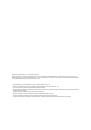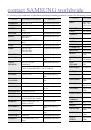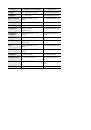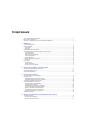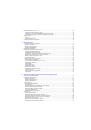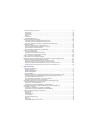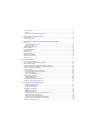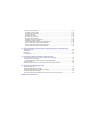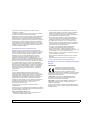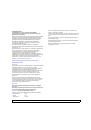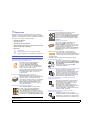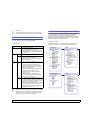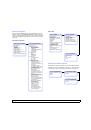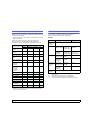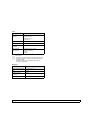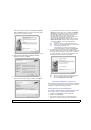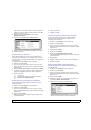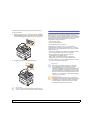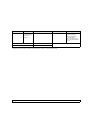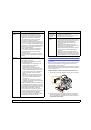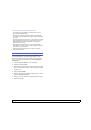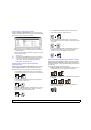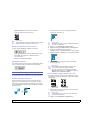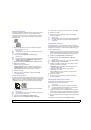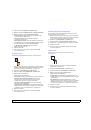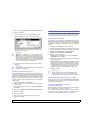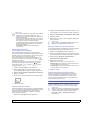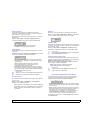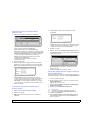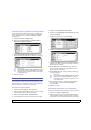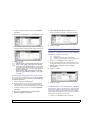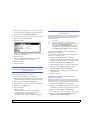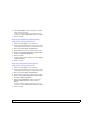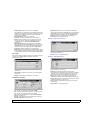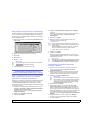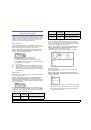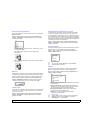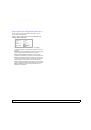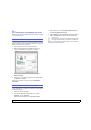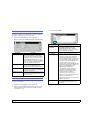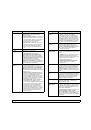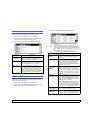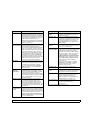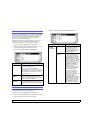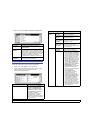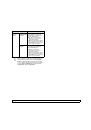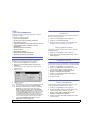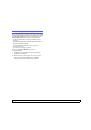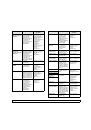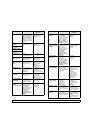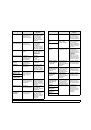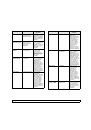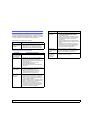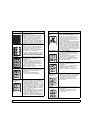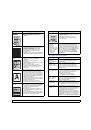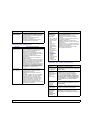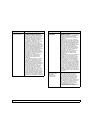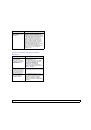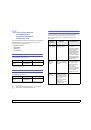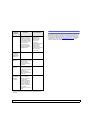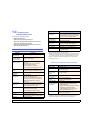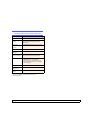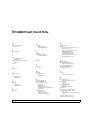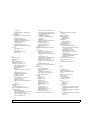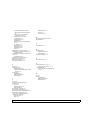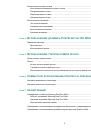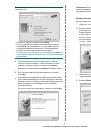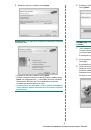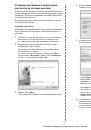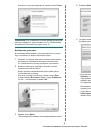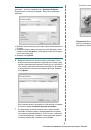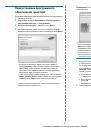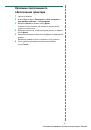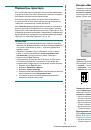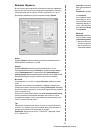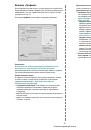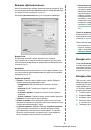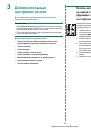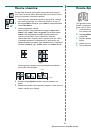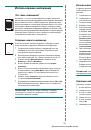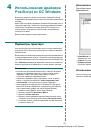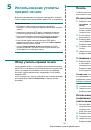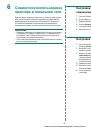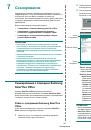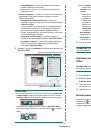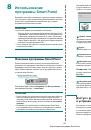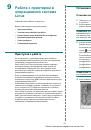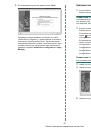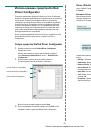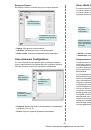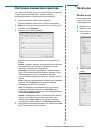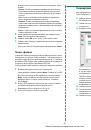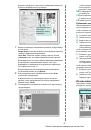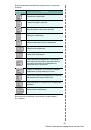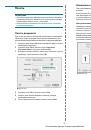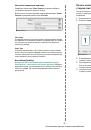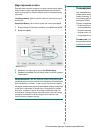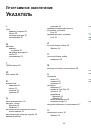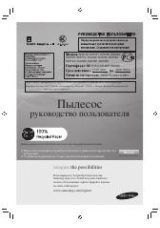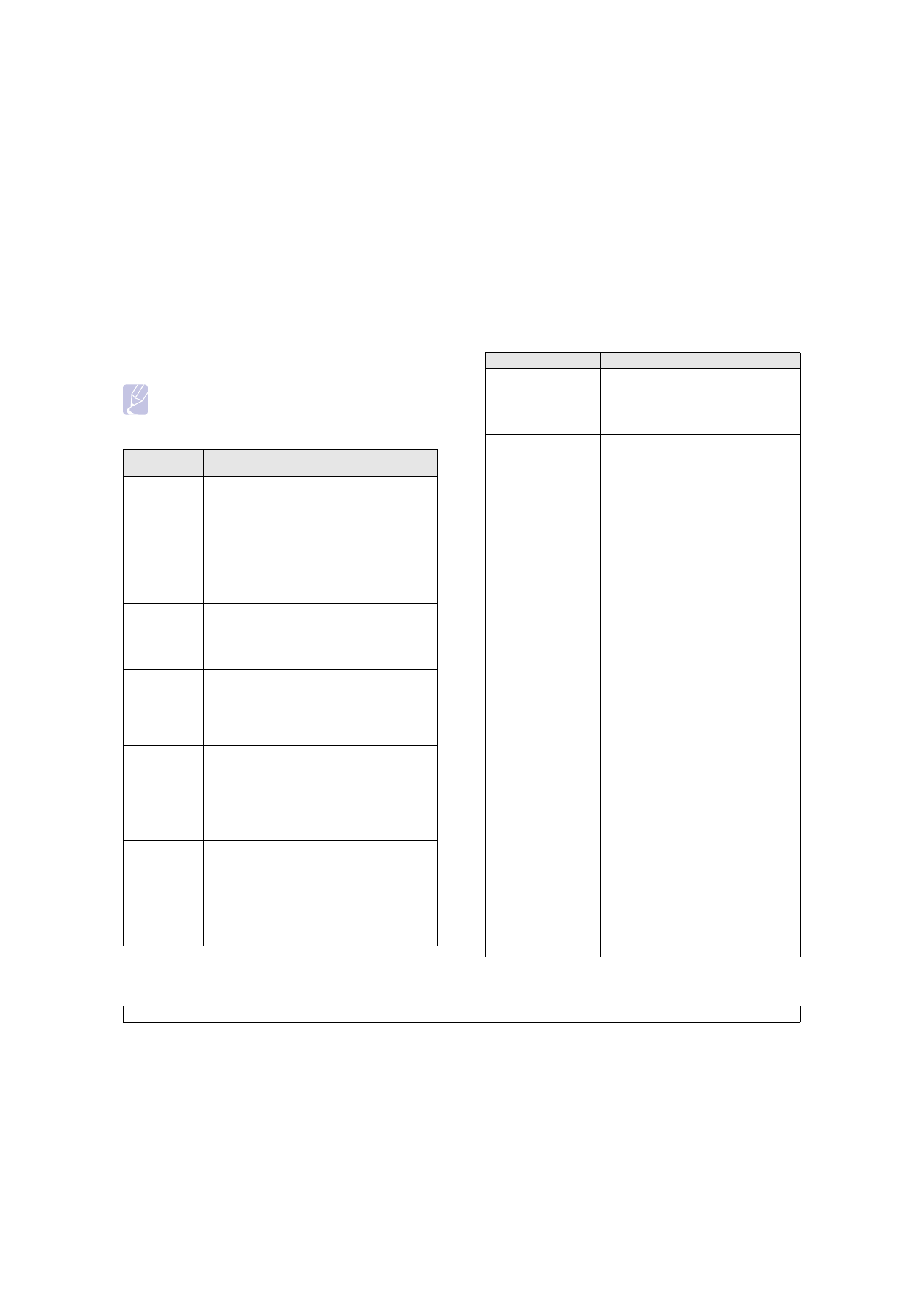
11.21
<
Устранение
неисправностей
>
Типичные
проблемы
при
использовании
PostScript
Ошибки
,
описанные
ниже
,
связаны
с
языком
PS
и
появляются
при одновременном
использовании
нескольких
языков
принтера
.
Примечание
Чтобы
при
возникновении
ошибок
PostScript
выводилось
сообщение
или
печатался
отчет
об
ошибке
,
откройте
окно
настройки
печати
и
выберите
соответствующий
параметр
в группе
«
Ошибки
PostScript».
Проблема
Возможная
причина
Решение
Файл
PostScript
не
выводится
на
печать
.
Драйвер
PostScript
установлен
неправильно
.
•
Установите
драйвер
PostScript.
См
.
раздел
Программное
обеспечение
.
•
Напечатайте
страницу
конфигурации
и
проверьте
,
доступен
ли
язык
PS
для печати
.
•
Если
проблема
не
устранена
,
обратитесь
в службу
технической
поддержки
.
На
экран
выводится
сообщение
об ошибке
проверки
лимита
.
Задание
печати
оказалось
слишком
сложным
.
Уменьшите
сложность
документа
или
установите
дополнительную
память
.
Распечатывает
ся
страница
ошибок
PostScript.
Возможно
,
формат
задания
печати
не
соответствует
формату
PostScript.
Убедитесь
,
что
задание
печати
имеет
формат
PostScript.
Проверьте
,
не ожидает
ли
приложение
отправки
файла
настройки
или
заголовка
PostScript
на устройство
.
В
настройках
драйвера
не выбран
дополнительный
лоток
.
Драйвер
принтера
не
настроен
для работы
с
дополнительным
лотком
.
Откройте
окно
свойств
драйвера
PostScript,
перейдите
на
вкладку
Параметры
устройства
и в группе
Лоток
выберите
для
параметра
Устанавливаемые
дополнения
значение
Установлен
.
Неправильная
передача
цветов
при печати
документа
из приложения
Acrobat Reader
(
версия
6.0
или выше
)
в
ОС
Macintosh.
Возможно
,
разрешение
,
установленное
в драйвере
принтера
,
не
совпадет
с
разрешением
,
установленным
в программе
Acrobat Reader.
Убедитесь
в
том
,
что
настройки
разрешения
в драйвере
принтера
и
в
программе
Acrobat Reader
совпадают
.
Типичные
неполадки
в
операционной
системе
Linux
Проблема
Возможная
причина
и
решение
Устройство
не печатает
.
В
версии
CUPS (Common Unix Printing
System),
включаемой
в
поставку
ОС
SuSE
Linux 9.2 (cups-1.1.21),
зафиксированы
неполадки
при
печати
под
управлением
протокола
ipp (
протокола
печати
через
Интернет
).
Устройство
не печатает
.
•
Проверьте
,
установлен
ли
в
системе
драйвер
принтера
.
Чтобы
просмотреть
список
доступных
принтеров
,
откройте
утилиту
Unified Driver configurator
и
перейдите
во
вкладку
Printers
в
окне
Printers configuration.
Используемый
принтер
должен
быть
в
этом
списке
.
Если
это
не
так
,
запустите
мастер
Add
new printer
для
настройки
устройства
.
•
Проверьте
,
включен
ли
принтер
.
Откройте
окно
Printers configuration
и выберите
устройство
в
списке
принтеров
.
Просмотрите
описание
устройства
в
панели
Selected printer.
Если
строка
состояния
содержит
строку
(stopped),
нажмите
клавишу
Старт
.
После
этого
устройство
должно
возобновить
нормальную
работу
.
Состояние
stopped
может
возникнуть
вновь
в
случае
некоторых
неполадок
при
печати
.
Например
,
это
может
произойти
при
попытке
напечатать
документ
,
когда
соответствующий
порт
занят
приложением
для
сканирования
.
•
Убедитесь
в
том
,
что
порт
свободен
.
Поскольку
функциональные
компоненты
МФУ
(
принтер
и
сканер
)
используют
один
и
тот
же
интерфейс
ввода
-
вывода
(
порт
),
возможны
попытки
одновременного
доступа
нескольких
приложений
к
одному
порту
.
Во
избежание
конфликтов
контроль
над
устройством
разрешен
только
одному
приложению
.
Остальные
«
потребители
»
получат
сообщение
device busy.
Необходимо
открыть
окно
настройки
портов
и
выбрать
порт
,
назначенный
данному
принтеру
.
В
области
Selected
port
можно
увидеть
,
не
занят
ли
порт
другим
приложением
.
В
этом
случае
следует
дождаться
завершения
текущего
задания
или
нажать
кнопку
Release port,
если
в
работе
приложения
,
за
которым
закреплен
порт
,
наблюдаются
неполадки
.
•
Проверьте
,
заданы
ли
в
приложении
специальные
параметры
печати
наподобие
«-oraw».
Если
параметр
командной
строки
содержит
«-oraw»,
удалите
его
,
чтобы
печать
осуществлялась
правильно
.
Для
Gimp Front-end
выберите
print -> Setup printer
и
отредактируйте
параметр
командной
строки
в
управляющем
элементе
.